Goto Meeting と Zoom の主な機能を比較しました
- 優れた Web 会議ツールを探している場合は、決定に役立つように、GoTo ミーティングと Zoom の比較を用意しました。
- GoTo Meeting は、すべてのデータに対して非常に優れた暗号化を備えていますが、ファイル転送機能がありません。
- Zoomには、サードパーティのアプリとの統合がはるかに多く、無料バージョンが付属しています.

バツダウンロードファイルをクリックしてインストール
Fortect は、システム全体をスキャンして、OS ファイルの破損または欠落を検出し、それらをレポジトリから動作中のバージョンに自動的に置き換えることができるシステム修復ツールです。
3 つの簡単な手順で PC のパフォーマンスを向上させます。
- Fortect をダウンロードしてインストールする あなたのPC上で。
- ツールを起動し、 スキャンを開始
- を右クリック 修理、数分以内に修正してください。
- 0 読者は今月すでに Fortect をダウンロードしています
GoToMeeting と Zoom は非常に優れています ウェブ会議ツール、両方とも個人またはビジネス目的で使用できます。 ただし、GoTo Meeting と Zoom のどちらかを選択する場合は、この記事で、正しい決定を下すのに役立つすべての重要な要素を提示しようとします.
Web 会議ソフトウェアに何を求める必要がありますか?
Web 会議ツールの最高の品質は信頼性です。 信頼できるツールは何よりも優れていますが、他にも考慮すべき重要な要素がいくつかあります。
- オーディオとビデオの品質 – 機器とインターネット接続は、会議の音声とビデオの品質にとって最も重要ですが、アプリを最適化して、持っているものを最大限に活用する必要があります.
- ファイル共有機能 – ファイルの共有 会議中にメッセージを伝えるのに非常に役立ちます。 この機能がないと、古いメールに戻る必要があり、少しイライラすることがあります.
- シームレス統合 – サードパーティのアプリを Web 会議ツールに統合することは大きな利点です。 スケジューリング、録音、翻訳、トランスクリプトに関連する無数の他の用途を取得します。 他の CRM および生産性ツール.
- 暗号化 – 最後の位置に置きましたが、重要な情報が漏洩する可能性があるため、セキュリティは会議ソフトウェアの最も重要な側面の 1 つです。
いくつかの重要な側面を理解したので、GoToMeeting と Zoom がどのように役立つかを見てみましょう。
GoTo Meeting vs Zoom: 2023年はどっちがいい?
会議に行く

GoTo Meeting は、非常にシンプルなインターフェイスを備えた Web 会議ツールですが、個人または企業のニーズに合わせて使用するかどうかにかかわらず、十分な機能を備えています。
セキュリティに重点を置いているため、画面共有データ、キーボード/マウス制御データ、およびテキスト チャット情報は、転送時に TSL 暗号化され、保存時に AES 256 ビット暗号化されます。
また、AES-128-HMAC-SHA1 ベースのプロトコルを使用した SRTP を使用して、ビデオとオーディオのデータを暗号化し、常に安全に保ちます。
Slack、Outlook、Chrome、または Salesforce から直接会議を開始することができ、さまざまな統合が可能です。
⇒ GoTo ミーティングを取得する
ズーム
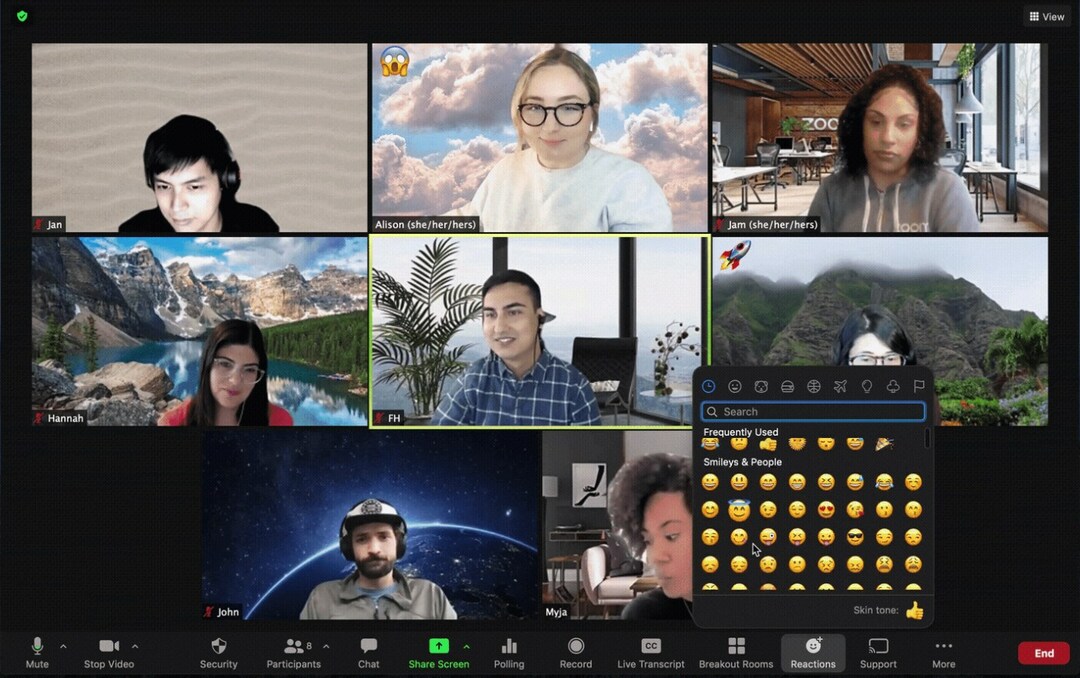
Zoomは間違いなくGoTo Meetingよりもはるかに人気のあるWeb会議ソフトウェアです. ユーザーに愛されている主な要素は、無料版があり、UI が非常に使いやすいことです。
ただし、Zoom の最も優れた点は、2000 を超えるサードパーティのサービスおよびアプリとの統合であり、Zoom をすべての人にとって熟練したコミュニケーション ツールに変えることができます。
レコーディング、プレゼンテーション モード、ファイル転送、さらには後で会議レポートに使用できるライブ トランスクリプトも付属しています。
無料版でも、最大 100 人のビデオ会議を主催して参加できます。
⇒ ズームを取得
1. オーディオとビデオの品質
GoTo Meeting – 鮮明なサウンドと HD カメラ

GoTo によると、同社の会議ツールである Meeting は、鮮明なサウンドと優れたビデオ品質を備えています。
GoTo Meeting は最大 25 の Web カメラ ストリームを提供し、解像度はセッションの出席者数によって異なります。 1 つの Web カメラ ストリームは最大 1280x720px (720p) です。
ただし、1 対 1 の場合は、Web カメラのフル HD 解像度を問題なく使用できます。 しかし、最終的には、インターネット接続とウェブカメラの品質にかかっています。
ズーム – 常に最高というわけではありません
修正方法については、Web サイトにいくつかのガイドがあります。 ズームでマイクが機能しない、フリーズ、およびその他の問題。
しかし、これらの問題の主な原因は、アプリ自体ではなく、インターネット接続の不良でした.
専門家のヒント:
スポンサー
一部の PC の問題は、特に Windows のシステム ファイルやリポジトリが見つからないか破損している場合は、対処が困難です。
などの専用工具を必ず使用してください。 フォートテクト、壊れたファイルをスキャンして、リポジトリの新しいバージョンに置き換えます。
それ以外の場合、Zoom を使用したテストでは、ビデオの品質は接続と同等であり、サウンドはスピーカーと同じくらい優れていました。
- WebEx vs Zoom: 自分に合ったものを選ぶ方法
- 4 最高のフェイシャル アニメーション ソフトウェア [2023 年ガイド]
- Snapchat エラー コード C14a: 適用する 3 つの簡単な修正
- Google チャット ダーク モード: 有効または無効にする方法
- PC ビデオ会議ソフトウェア: 2023 年のトップ 10
2. ファイル共有機能
GoTo ミーティング – ファイル共有なし
GoTo Meeting にはファイル共有機能がないため、会議でイライラする可能性があります。 もちろん、これにより帯域幅を大幅に節約できますが、それでも他のツールに頼るのはかなり不便です.
Zoom – チャット内でのファイル共有
Zoom では、チャット ウィンドウにファイル転送オプション機能があります。 数回クリックするだけで、デバイスまたはクラウド ストレージ アカウントからドキュメントやファイルを送信できます。
画面上で何かをすぐに共有できるキャプション ツールもあります。
3. シームレス統合
GoToミーティング – 必需品のみ
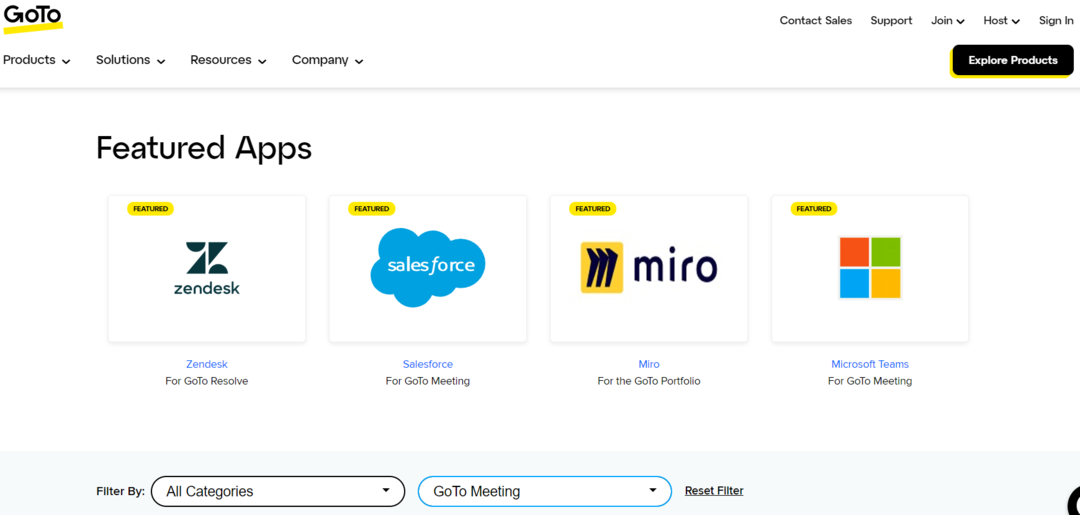
GoTo Meeting には 28 のサードパーティ アプリ統合しかありません。その中で最も重要なものとして、Office 365 アプリ、Salesforce、Slack、および Calendly を強調できます。
これは、GoTo Meeting がこの市場ではかなり新しいものであり、パブリッシャーが物事をできるだけシンプルに保ちたいと考えているためです。
Zoom – 統合マスター
Zoom アプリ マーケットプレイスには 2,363 のアプリがあり、そのうち 2,142 は Zoom ミーティング専用です。 この部門では、Zoom が明確な勝者であると宣言します。
必要な統合が見つからない可能性はほとんどありません。 金融、生産性、CRM、コミュニケーション、オフィスなど、あらゆるカテゴリのアプリがあります。
4. 価格
Zoom には無料版がありますが、GoTo Meeting には製品の 14 日間のデモしかありません。
GoTo Meeting には、主催者あたり月額 $12 から始まるプロフェッショナル プランがあり、会議ごとに 150 人の参加者に制限を設定できます。
Zoom には $14.99 の Pro アカウントがあり、5 GB のクラウド ストレージ、最大 100 人の参加者が参加できる 30 時間の会議、および一部のプレミアム アプリを 1 年間無料で利用できます。
どちらにも追加のプランがあり、それぞれの Web サイトで詳しく調べることができます。
GoToミーティングvsZoomの結論
どちらのアプリも Web 会議には最適ですが、GoTo Meeting にはファイル転送機能がありません。
また、Zoomには個人的なニーズに使用できる無料バージョンがありますが、GoTo Meetingには限定されたデモしか付属していません.
また、GoTo Meeting には多くの統合機能がなく、Zoom はその点で優れています。 しかし、GoTo Meeting は高度な暗号化機能を備えているため、企業での使用に最適です。
全体として、Zoom が勝者として挙げられますが、最終的には自分でテストして、ニーズに最適なものを見つけることにかかっています.
まだ決定していない場合は、私たちの選択を確認することもできます 最も安全な Web 会議ツール.
あなたはどちらを選びましたか? 以下のコメントセクションでお知らせください。
まだ問題が発生していますか?
スポンサー
上記の提案で問題が解決しない場合は、コンピュータでさらに深刻な Windows の問題が発生する可能性があります。 次のようなオールインワン ソリューションを選択することをお勧めします。 フォートテクト 効率的に問題を解決します。 インストール後、 表示&修正 ボタンを押す 修復を開始します。
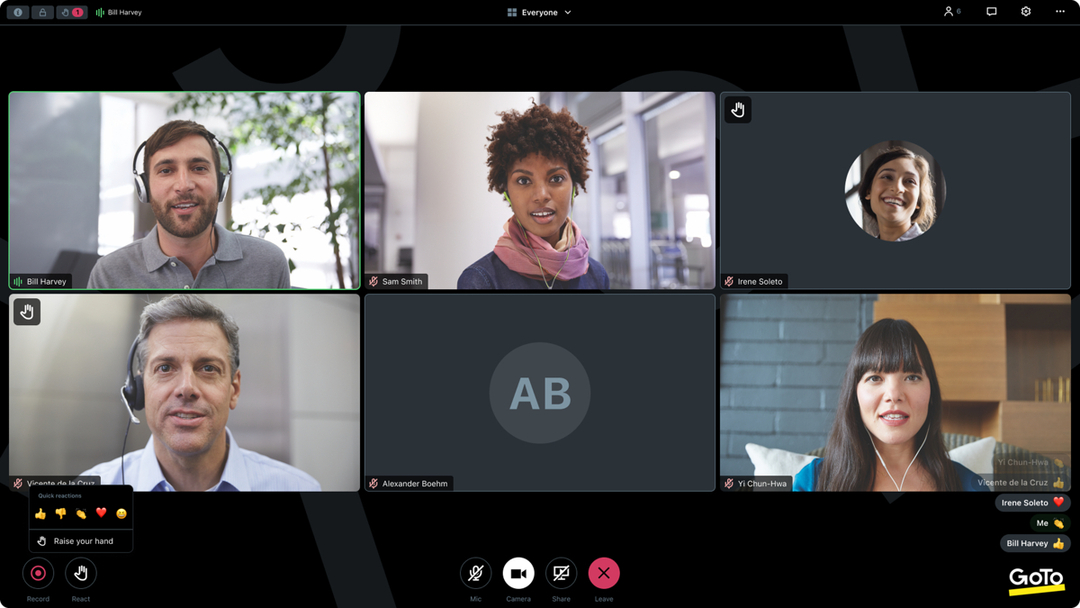
![4 最高のフェイシャル アニメーション ソフトウェア [2023 年ガイド]](/f/958f79bb881ce64b122a6c16f5675bb6.jpg?width=300&height=460)
